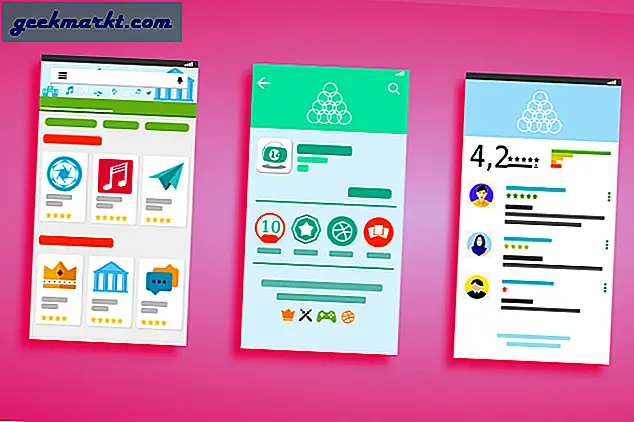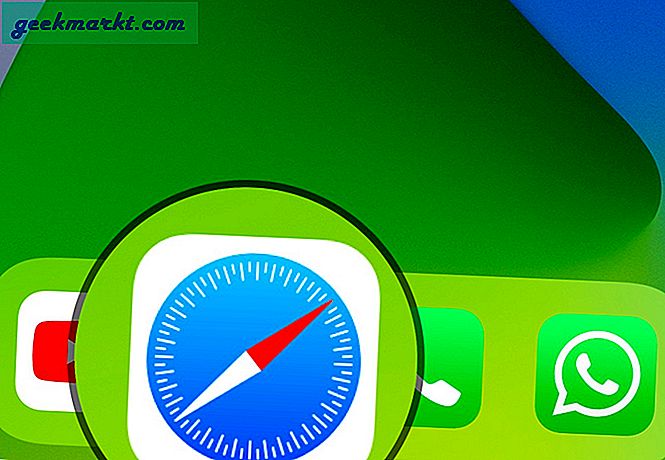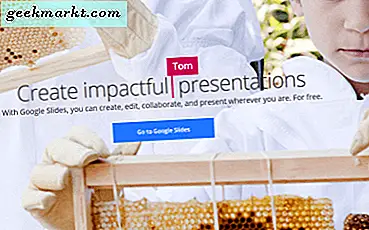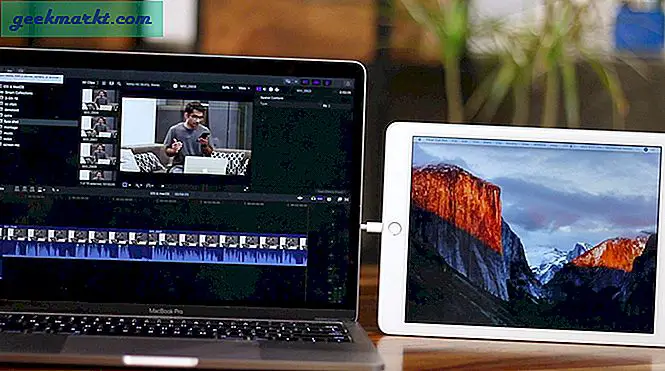Die meisten VPNs bieten eine App für jede Plattform und mich benutze meine VPN App auch auf dem iPhone. Es ist praktisch, aber ich bin auf ein Problem gestoßen, wenn das VPN auf dem iPhone nicht funktioniert hat, egal was ich versucht habe. Nach vielen Versuchen und Irrtümern habe ich es schließlich zum Laufen gebracht. Deshalb habe ich diese umfassende Liste von Methoden erstellt, mit denen Sie beheben können, dass Ihr VPN keine Verbindung zum iPhone herstellt. Lassen Sie es uns beheben.
Bevor wir anfangen
Es gibt viele verschiedene VPNs, die unterschiedliche Protokolle und Techniken verwenden, um Dienste anzubieten. Ich habe versucht, alle Grundlagen abzudecken und würde jede einzelne Methode auflisten. Beim Testen habe ich PureVPN und Nord VPN verwendet. Ihre können unterschiedlich sein. Diese Methoden zur Behebung des VPN-Problems auf dem iPhone sollten jedoch für Sie funktionieren.
1. Trennen Sie das VPN und verbinden Sie es erneut
Durch erneutes Verbinden des VPN können kleine Fehler behoben werden. Öffnen Sie die App und tippen Sie auf, wenn das VPN verbunden ist Trennen Klicken Sie auf die Schaltfläche und stellen Sie erneut eine Verbindung zu einem Server her.
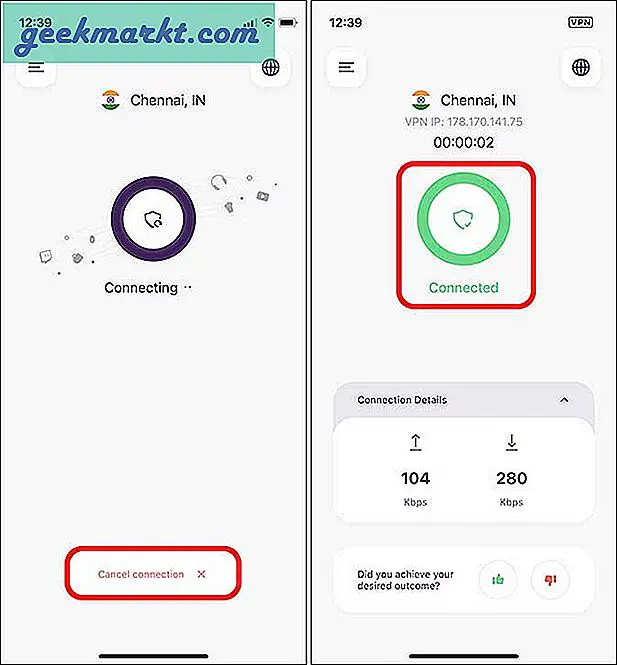
2. Erzwingen Sie das Schließen der VPN-App
Beenden Sie die VPN-App mit der App-Schublade. Wischen Sie von unten nach oben oder drücken Sie zweimal die Home-Taste, um die App-Schublade zu öffnen und wischen Sie nach oben im VPN-App-Fenster, um die App zu beenden. Öffnen Sie nun die App erneut und versuchen Sie, eine Verbindung zum VPN-Server herzustellen.
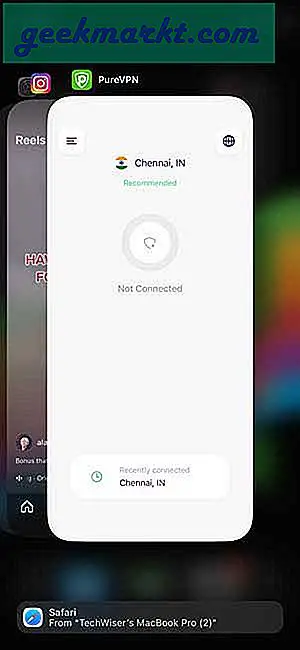
3. Aktualisieren Sie die VPN-App
Überprüfen Sie als Nächstes, ob für die App ein Update fällig ist. Öffnen Sie den App Store und suchen Sie nach der VPN-App. Wenn es ein Update gibt, wird ein angezeigt Aktualisieren Taste anstelle der Öffnen Taste. Tippen Sie auf die Schaltfläche Aktualisieren und warten Sie, bis der Vorgang abgeschlossen ist. Stellen Sie nach der Aktualisierung der App eine Verbindung zu einem VPN-Server her und überprüfen Sie, ob VPN auf dem iPhone funktioniert.
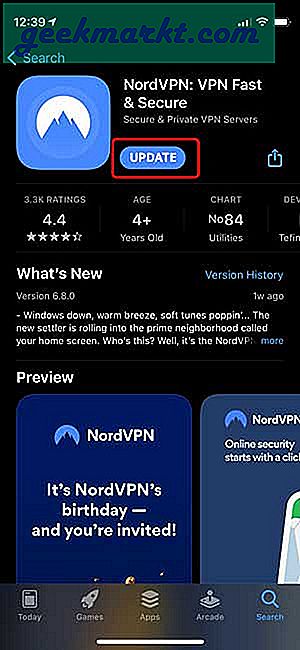
4. Probieren Sie andere VPN-Server aus
Angenommen, Sie versuchen, eine Verbindung zu einem US-Server herzustellen, und der Server antwortet nicht. Probieren Sie andere Server aus, die in der VPN-App verfügbar sind. Nur um sicher zu gehen, Versuchen Sie, eine Verbindung zu einem völlig anderen Server herzustellen auf einem anderen Kontinent. Wenn der US-Server beispielsweise nicht antwortet, versuchen Sie es in Großbritannien, Frankreich oder an einem anderen Ort als dem US-Server.
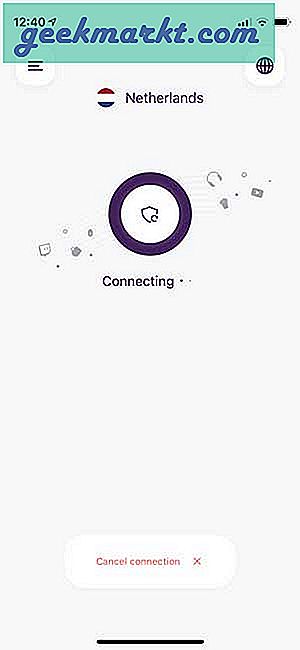
5. Probieren Sie das VPN auf einem anderen Gerät aus
Die meisten VPN-Anbieter haben Apps für alle gängigen Plattformen. Wenn Ihr VPN keine Verbindung zum iPhone herstellt, überprüfen Sie, ob es unter Android, Windows oder sogar MacOS funktioniert. Dies ist auch ein guter Zeitpunkt, um einen anderen Server auszuwählen.
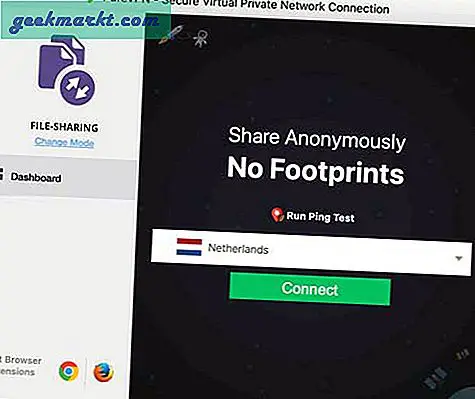
6. Versuchen Sie es mit einem anderen VPN auf dem iPhone
Es gibt genügend von kostenlose VPN-Clients verfügbar im App Store, die anständig funktionieren. Sie können vorübergehend eine installieren, um zu überprüfen, ob VPN auf dem iPhone funktioniert oder nicht. Installieren Sie ein VPN aus dem App Store und stellen Sie eine Verbindung zum VPN-Server her.
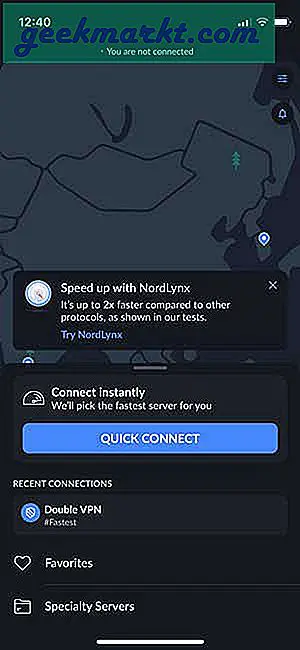
7. Starten Sie Ihr iPhone neu
Starten Sie das iPhone neu, indem Sie gleichzeitig die Seitentaste und die Lautstärketaste drücken und dann schieben, um das iPhone auszuschalten. Drücken Sie die Seitentaste erneut, um das iPhone einzuschalten.
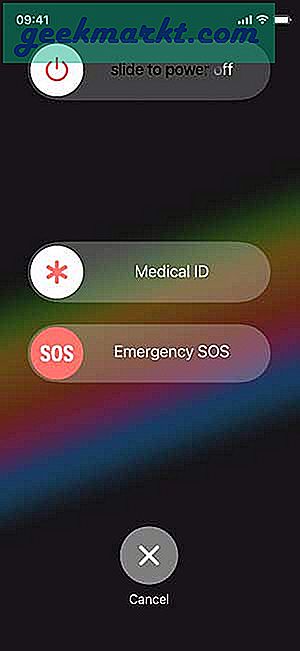
8. Ändern Sie das VPN-Protokoll
Es gibt verschiedene Protokolle, die VPN-Apps verwenden um eine Verbindung zu den Servern herzustellen. Einige beliebte sind IPsec, IKE, IKEv2, L2TP, TCP und UDP. Öffnen Sie die VPN-App und gehen Sie zu Einstellungen. Finden Verbindungsprotokoll und wählen Sie ein neues Protokoll aus der Liste aus. Sie können jederzeit zum alten zurückkehren, wenn VPN unter iOS keine Verbindung herstellt.
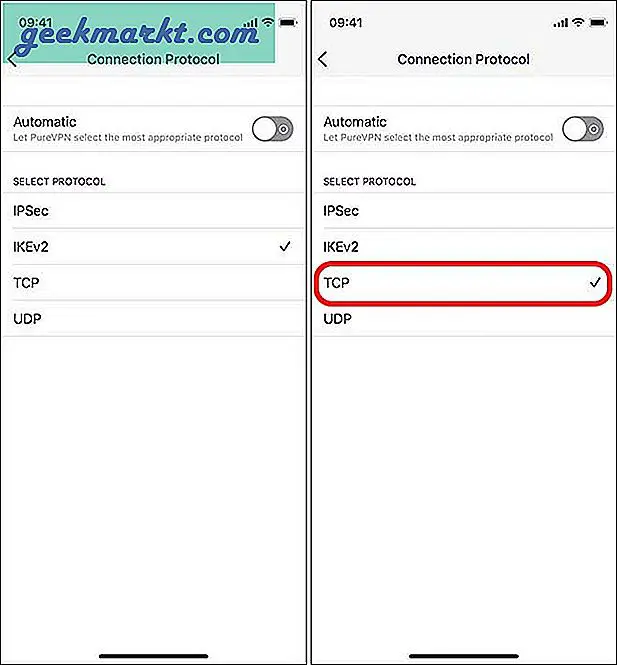
IKE ist eines der fortschrittlichsten Protokolle, die von VPN-Anbietern implementiert werden, da es eine bessere Sicherheit bietet und weniger Batterie auf dem iPhone verbraucht. Sie können jedoch auch andere Protokolle wie TCP und UDP ausprobieren, um festzustellen, ob das VPN auf dem iPhone funktioniert.
9. Verwenden Sie ein benutzerdefiniertes DNS in der VPN-App
Die Verwendung eines benutzerdefinierten DNS bietet mehrere Vorteile. Einer der Gründe ist die Kompatibilität Ihrer Apps mit dem VPN. Zu Ändern Sie den DNS in der AppÖffnen Sie die VPN-App und navigieren Sie zur Seite Einstellungen. Finden Sie die VPN-Protokolleinstellungen und Ändern Sie den DNS an eine Adresse Ihrer Wahl. Speichern Sie die Änderungen und prüfen Sie, ob sie funktionieren.
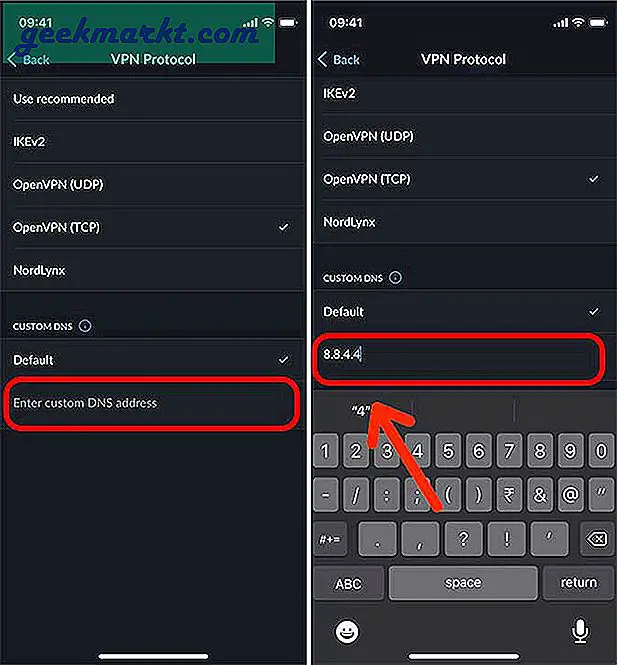
10. Deaktivieren Sie Private IP
Das Private IP-Adresse ist eine Datenschutzeinstellung auf Ihrem iPhone, die die Verfolgung über mehrere Wi-Fi-Zugangspunkte hinweg verhindert. Versuchen Deaktivieren der privaten Adresse Überprüfen Sie in den Einstellungen, ob sich die iPhone VPN-Konnektivität ändert. Öffne das die Einstellungen App auf dem iPhone, tippen Sie auf Wlan einstellungen. Tippen Sie auf die ich Taste neben dem verbundenen Wi-Fi-Netzwerk und deaktivieren Sie "Private Adresse".
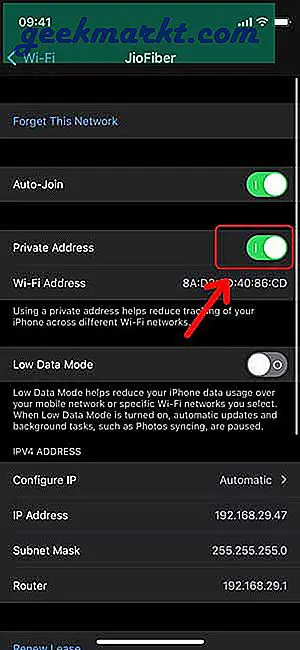
11. Trennen Sie den Hotspot
Wenn Sie das iPhone mit dem WLAN-Hotspot einer anderen Person verbinden, kann Ihr VPN Probleme verursachen. Öffne das Wlan einstellungen und überprüfen Sie die Wi-Fi-Verbindung. Wenn der Wi-Fi-Zugangspunkt a anzeigt Hotspot-Symbol Trennen Sie das WLAN, wie in der Abbildung unten gezeigt.
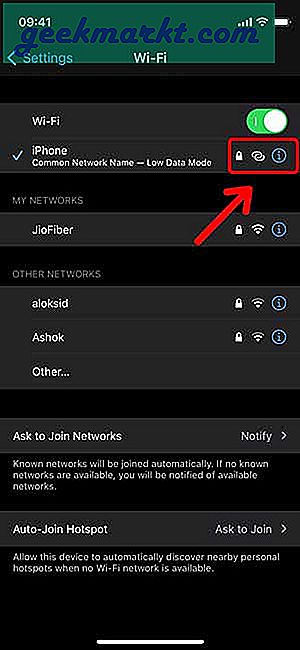
12. Deaktivieren Sie Connect On Demand
Connect on Demand ist eine intuitive Funktion, mit der das VPN ohne Benutzereingabe automatisch eine Verbindung herstellen kann. Versuchen Sie, das zu deaktivieren Bei Bedarf verbinden um zu sehen, ob es hilft.
Öffne das Einstellungen App> VPN> VPN-Profil> Bei Bedarf verbinden und schalten Sie es aus.
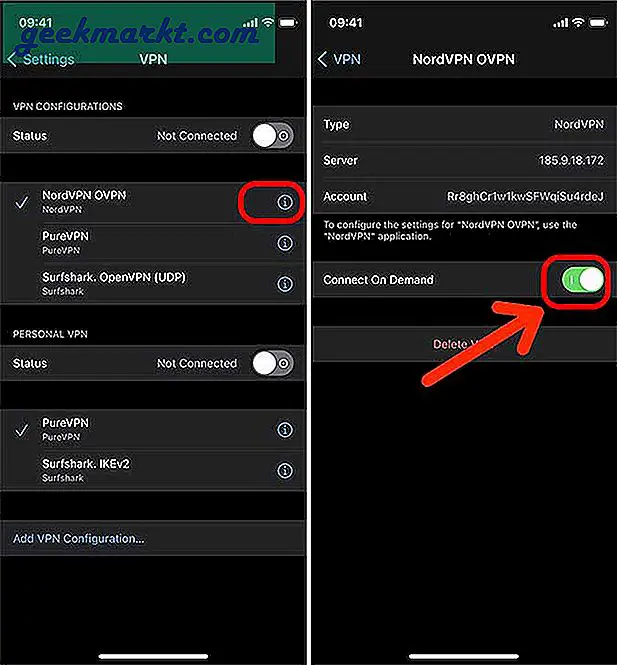
13. Setzen Sie die Netzwerkeinstellungen zurück
Wenn bisher nichts funktioniert hat, fahren Sie fort und Netzwerkeinstellungen zurücksetzen. Öffnen Sie die Einstellungen> Allgemein> Netzwerkeinstellungen zurücksetzen> und geben Sie die iPhone-PIN ein. Überprüfen Sie nach dem Zurücksetzen der Netzwerkeinstellungen erneut, ob VPN immer noch keine Verbindung zum iPhone herstellt.
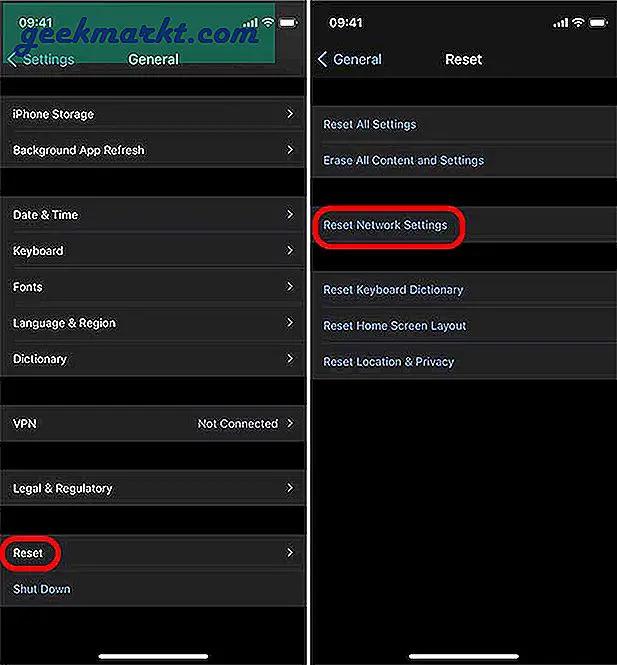
VPN funktioniert auf dem iPhone nicht: Wie geht es weiter?
Hoffentlich funktioniert VPN wieder auf Ihrem iPhone. Wenn das Problem weiterhin besteht, wenden Sie sich an den Kundendienst Ihres VPN-Anbieters. Habe ich etwas vergessen? Haben Sie einen anderen Weg gefunden, um das VPN-Problem auf dem iPhone zu beheben? Lass es mich auf Twitter wissen.
Lesen Sie auch: 5 besten VPN-Browser für iPhone